如何用打印机扫描文件到电脑,复印机怎么设置扫描到电脑里?
摘要设置复印机扫描文件到电脑的方法如何用打印机扫描文件到电脑:1.将复印机用连接线到电脑主机上,并插上复印机的电源,按下复印机的开机键。2.打开复印机盖,放入需要扫描的纸张,在放入纸张时正面朝下,然后关闭
设置复印机扫描文件到电脑的方法如何用打印机扫描文件到电脑:
1.将复印机用连接线到电脑主机上,并插上复印机的电源,按下复印机的开机键。
2.打开复印机盖,放入需要扫描的纸张,在放入纸张时正面朝下,然后关闭复印机盖。
3.打开控制面板,找到【硬件和声音】,点击打开【硬件和声音】后,选择复印机设备,右键点击复印机,在列表中左键点击开始扫描。
4.点击扫描后,在弹出的对话框里点击下一步,然后点击下方的导入,就可以将纸质文件上的内容扫描到电脑上了。
怎样用复印机扫描文件到电脑上?
复印机扫描文件到电脑方法如下:
检查复印机是否支持扫描,打开复印机上面的盖子看有没一块玻璃平面板,有说明支持,没有说明不支持。
在支持扫描的情况把扫描的资料正面朝下放到扫描面板上盖子压上。
计算机找到扫描,双击打开,弹出对话框选择“Microsoft扫描仪和照相机向导”确定。
弹出扫描仪的欢迎向导,点击下一步,然后选择左侧导航栏图片扫描的类型还有纸张。
设置好类型点击确定,弹出“照片名和目标”选择你要保存的文件名和保存的位置,在点击下一步就开始扫描了。
扫描完成后弹出“其它选项”对话框 选择什么都不做,已处理完照片,单击“下一步”再点击完成,自动打开你扫描的文件。
怎么才能把文件扫描到电脑?
1、在电脑桌面上双击打开我的电脑,然后点击控制面板按钮。

2、在出现的控制面板界面,点击设备和打印机按钮进入。

3、在弹出的设备和打印机界面,选中扫描仪或打印机,右键点击选择开始扫描按钮。
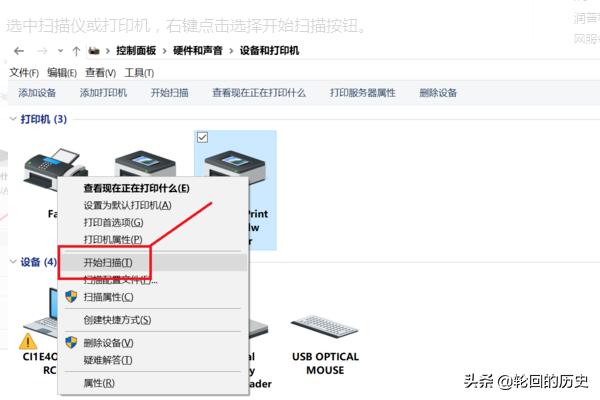
4、此时弹出扫描的对话框,可以在该对话框中进行扫描文件的相关设置如图片格式、文档格式以及分辨率等,点击扫描。
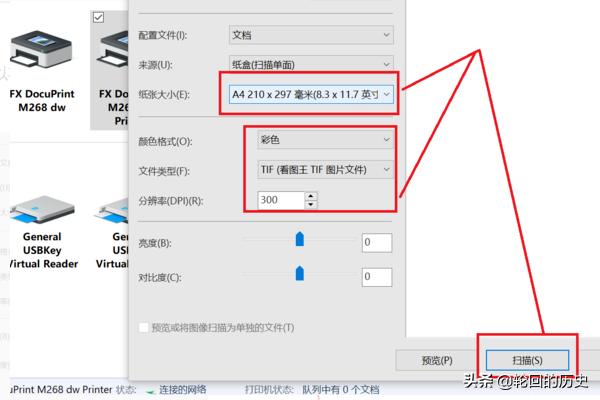
5、可以看到当前的扫描进度了,等待扫描进度完成。
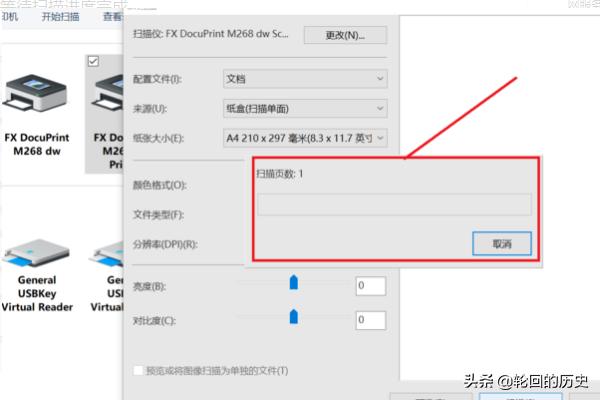
6、在弹出的导入图片对话框中点击导入按钮。

7、然后在出现的对话框中点击勾选查看,然后点击下一步。

8、此时,就可以看到被扫描的文件已经保存在电脑里面了。

















